在Word2013“样式”窗格将文档格式保存为新样式
[10-20 18:29:11] 来源:http://www.67xuexi.com word教程 阅读:85757次
摘要: 第1步,打开Word2013文档窗口,选中事先已经设置格式的文本或段落。在“开始”功能区单击样式按钮,如图1所示。图1 单击“样式”按钮第2步,在打开的“样式”任务窗格中单击“新建样式”按钮,如图2所示。图2 单击“新建样式”按钮第3步,打开“根据格式设置创建新样式”对话框,在“名称”编辑框中输入样式名称,选中“基于该模板的新文档”单选框,并单击“确定”按钮即可,如图3所示。图3 “根据格式设置创建新样式”对话框
在Word2013“样式”窗格将文档格式保存为新样式,标签:word教程大全,http://www.67xuexi.com

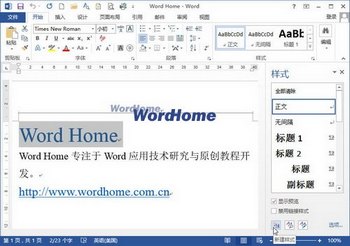
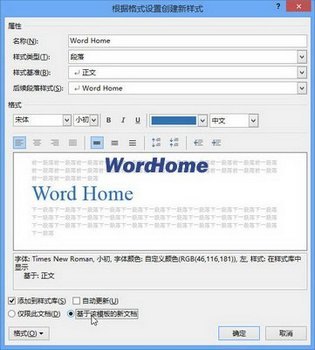
第1步,打开Word2013文档窗口,选中事先已经设置格式的文本或段落。在“开始”功能区单击样式按钮,如图1所示。

图1 单击“样式”按钮
第2步,在打开的“样式”任务窗格中单击“新建样式”按钮,如图2所示。
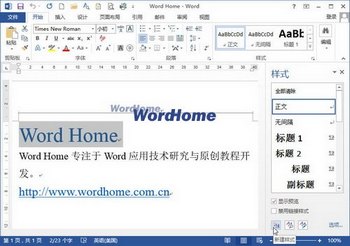
图2 单击“新建样式”按钮
第3步,打开“根据格式设置创建新样式”对话框,在“名称”编辑框中输入样式名称,选中“基于该模板的新文档”单选框,并单击“确定”按钮即可,如图3所示。
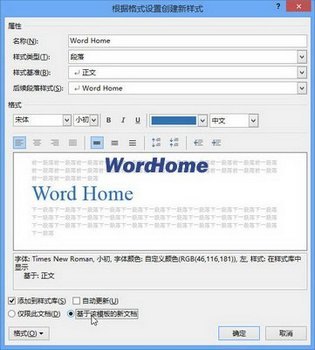
图3 “根据格式设置创建新样式”对话框
Tag:word教程,word教程大全,办公软件教程 - word教程